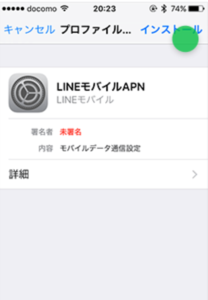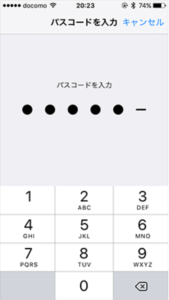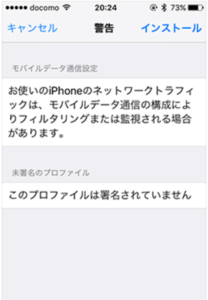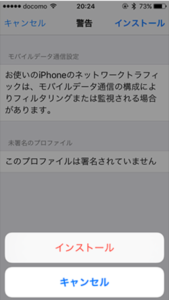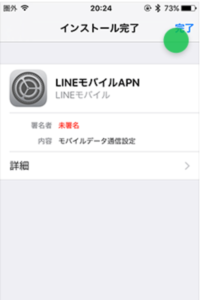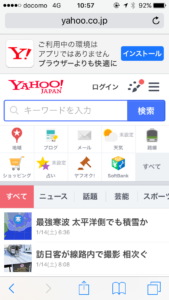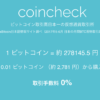テザリング可能!iPhone SEでLINEモバイルを設定する方法【SNSカウントフリー】
公開日:
:
ガジェット
あのLINEが格安SIMの世界に進出しましたね!
ってだいぶ乗り遅れていますが(笑)
僕もついにLINEモバイルのSIMカードを導入してみました!
最近ではCMでもバンバン格安SIMの宣伝をしているほど一般的になってきましたね。
そんな中LINE MOBILEはSNSのパケット量をカウントフリーにするという太っ腹ぶり!
一番の下のプランだとLINEのトークや通話など機能全てでかかるパケットデータ量をフリーにして無料で使えます。
なのでいくらメッセージを送ろうが通話をしようが通信制限がかかることなく使うことができるんです!
さらにその上のプランではTwitterとFacebook、Instagramもカウントフリーになります!
これってかなりすごくないですか???
スマホを使う人のほとんどが使うSNSのサービスのデータ量を無料にするってかなり攻めてますよね(笑)
詳しい料金プランなどは公式サイトを見て確認してみてください!
公式サイト
→LINEモバイル
これは導入するしかないと思い僕もnanoサイズのSIMカードを契約してiPhone SEに設定して使っています!
iPhone7の登場でApple Storeで売っているSIMフリー版iPhone SEは値下げされたので
LINEモバイルとiPhone SEのコスパはかなりいいと思いますよ!
僕はサブ的に使う予定なので通話機能をつけずに契約しましたが、もちろんLINEモバイルでも通話機能をつけることができます!
SIMカードの設定
ということでiPhone SEにLINEモバイルのSIMカードを設定していきたいと思います!
あ、そうだこのブログでも何度も書いていますが
SIMカードを契約する時は特別な理由がない限りはカードサイズをnano SIMで契約することをお勧めします!
最近のスマホのほとんどはnano SIMカードサイズですし、古い機種であってもmicro SIMサイズでしょう。
なぜnano SIMかというと小さいものは大きくできるけど大きいものは小さくできない!ということです。
ナノサイズであれば、もしマイクロサイズの端末に使いたい時でも変換アダプターを使ってサイズアップさせる事が可能です!
もちろん標準サイズなどさらに大きいサイズにアップも可能です。
しかし大きいサイズをnano SIMサイズにする事は実質できません・・・
もちろん自分で小さくカットしてサイズを合わせるという荒技もできなくはないですが、そんなリスクのある事をするのは現実的じゃないですよね(笑)
なのでLINEモバイルを今から契約される方はnano SIMサイズのカードを選択する事をお勧めします!
SIMの挿入
さて本題です。
iPhone SE本体にSIMカードを挿入します!
まずiPhone本体の右側面にあるSIMトレイを取り出します。
iPhone本体に付属されているピンを使って、穴に押し込めばSIMカードを設置するトレイが出てきます!
トレイにLINEモバイルのSIMを設置して、SIMトレイを本体に差し込みます!
これでSIMカードの挿入は完了です。
本体の設定
SIMカードはただ挿入しただけで使えるわけではありません。
挿入してしばらくするとiPhone SEのアンテナがdocomo 4Gと表示されますが
ネットを開いてみるとこのようにページを開けませんとなってネットが使えません!
ちなみにLINEモバイルはdocomoの電波を使っているのでアンテナがdocomo 4Gという表示になります。
ちょっとここでひと手間!
APN設定というものをする必要があります。
LINEモバイルで使いますよというアクセスポイントの設定をしないと電波はつかめてもデータ通信をする事が出来ないのです。
といっても全然難しい設定ではないですし1分くらいで終わるので安心してください(笑)
APN設定
それでは本体でデータ通信をするためにAPN設定をしていきます。
必要なものはWiFi通信ができる環境でiPhoneがネットに繋がっている事です!
その上でiPhoneのSafariで
このリンクをクリックしてください。
そうするとこのようなAPN構成プロファイルのインストール画面に移遷します!
右上にあるインストールをタップしてください!
次にパスコードを求められるので自分のiPhoneに設定しているパスワードを入力してください。
するとインストールを促される画面になるので案内に従ってインストールを行ってください。
これをすれば数秒でLINEモバイルの構成プロファイル(APN情報)をインストールする事が出来ます!
完了を押したら設定は全て完了です!
データ通信開始
さてこれで晴れてLINEモバイルのデータ通信ができるようになりました!
yahooを開いて見ると
ちゃんと表示されました!
データ通信できてる!!!
という感動が(笑)
スピードも申し分ない
試しに通信速度を測ってみました!
訳あってこの測定をしたのは神奈川の山に近い田舎でしたが(笑)
ダウンロード:10.67Mbps
アップロード:4.92
この環境でこのくらいのスピードが出ているのであれば全然ありじゃないでしょうか?
実際ウェブでサイトを見たり、YouTubeで動画を見たりしても滞る事なく表示できましたよ!
もちろんテザリングも可能
最近はもモバイルルータではなくiPhone自体でテザリングをして出先でPCなどを使うという人も多いのではないでしょうか?
LINEモバイルのSIMでデータ通信してもインターネット共有は問題なく使えるので安心してください!
僕もバリバリMacBookにつないでテザリングしています(笑)
SNSのデータ量を考えずに使えるのはストレスがない!
今までデータ通信制限にかかってしまってTwitterなどを使う時に、写真の読み込みに時間がかかったりしてストレスを感じた事がある人は多いんじゃないでしょうか?
TwitterやFacebookはテキストがあるからまだしも、Instagramなんて写真がないと始まらないですからね(笑)
それが制限なく使えるっていうのはかなりLINEモバイルに価値があると思います!
しかも今日本人の連絡手段の主であるLINEの機能も無料(データ通信無料)で使えるというのは本当にでかい!
パケット量を気にせずにLINE通話などもできますし、いざという緊急事態に通信制限がかかっていて思うように連絡がとれないなんて事もありません!
僕もLINEモバイルにしてパケット量を気にせずSNSを使えるというストレスフリーなスマホライフを送れてかなり快適です!
格安SIMでiPhoneをと思っている人は
安くなったiPhone SEとLINEモバイルの組み合わせはかなりいいと思いますので検討してみてはいかがでしょう?
公式サイト
→LINEモバイル
スポンサーリンク
関連記事
-

-
格安1GB660円〜DMMmobileのSIMカードを申し込んでみました!
最近益々注目を集めてきているMVNO 格安SIMを提供する会社も増えてきていますね 僕も
-

-
テザリングもOK!ワイモバイル版Nexus6にDMMmobileのSIMカードを設定してみました!
ついに届いたDMMmobileのnanoSIMカード 前回はiPhone6 Plusに設定して
-

-
2008年型iMacのOSをMountain Lionにしました
前の記事にも書きましたが→http://tenmusu.biz/2014/04/25/post-48
-

-
ワイモバイル版Nexus6でOCNモバイルONEを使用してみました!テザリングも快適!
先日Y!mobileのNexus6を購入してから一週間が経ちました! 関連記事 →ワイモバイ
-

-
テザリングも可能!ドコモ版iPhone6 PlusでOCNモバイルONEを使用してみました!
昨日docomo版のiPhone6 Plusを購入しました! 色はゴールドで容量は16
-

-
iPhoneでLINEのスタンプ押し間違えを防ぐ!
iPhoneでLINEのスタンプ送り間違えを防ぐ! 今回のアップデートでLINE電話がようやく
-

-
《開封の儀》42mm Apple Watch SPORTホワイトを購入した感想とフォトレビュー!
本日4月24日 ついにアップルウォッチが発売になりました! 事前に予約はしていなかったの
-

-
HKT48 指原莉乃の新しいスマホはiPhone6かiPhone6 Plusどっちだろう?
HKT48のさっしーこと指原莉乃のこのツイート zipperの連載撮影。 pic.twitter.
-

-
LINEに新機能!指定時間後にメッセージが自動消滅する機能とは
こんなニュースを見つけました ユーザーは2秒・5秒・10秒・1分・1時間・1日・1週間の中からメッ
-
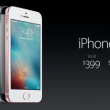
-
新型「iPhone SE」はリーク通り4インチ・発売日は3月31日から!
ついに発表されましたね!新型iPhone! 日本時間の23日午前2時から開催されたAppleの